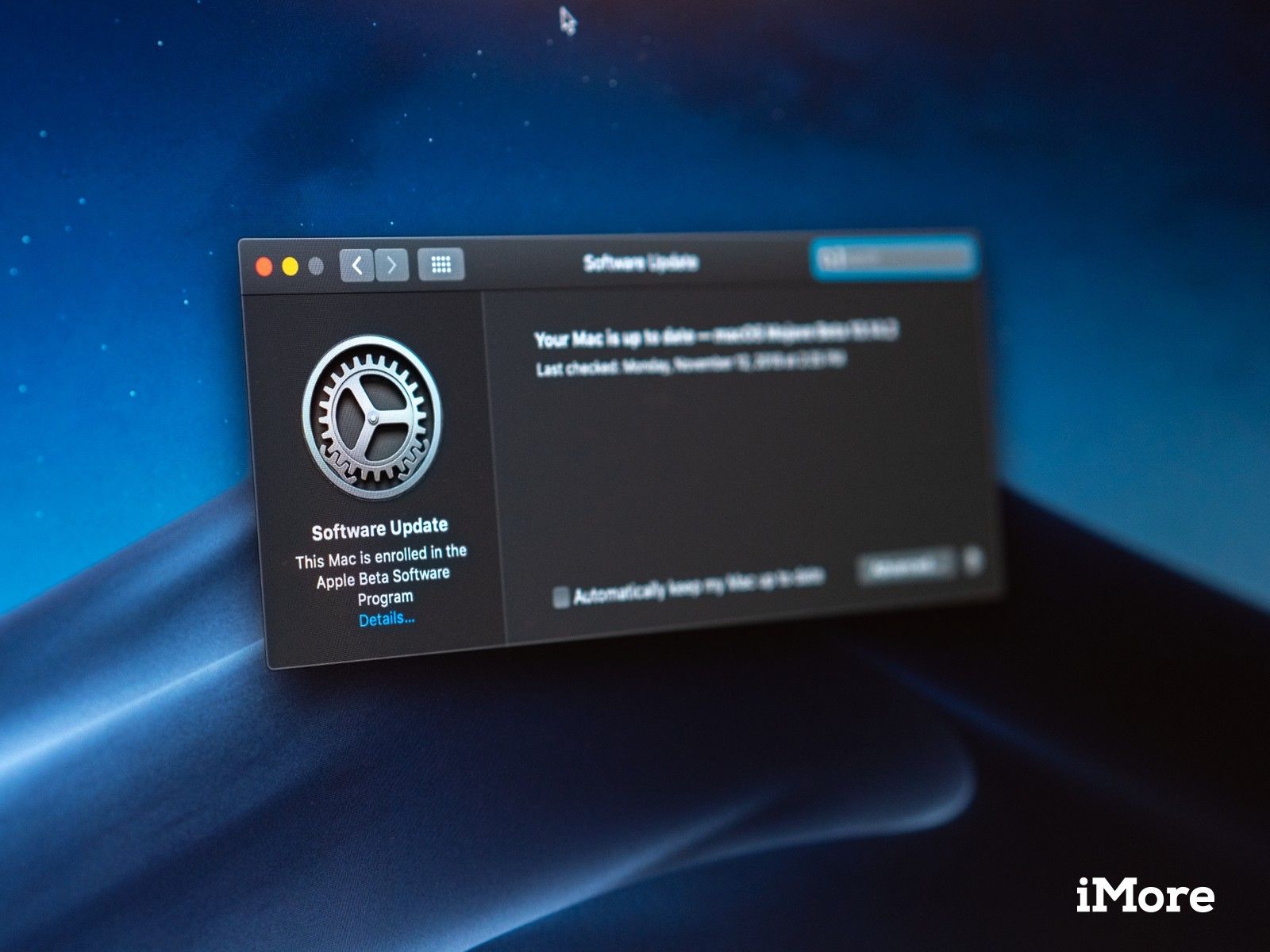
macOS Mojave не вносит много изменений в пользовательский интерфейс Mac, за исключением темного режима. Но одно существенное различие между macOS Mojave и каждой версией системы, выпущенной с 2011 года, состоит в том, что, помимо первоначального обновления macOS High Sierra, обновления для Mojave не обрабатываются в Mac App Store. Вместо этого, когда вы захотите обновить MacOS 10.14, вы сделаете это через Системные настройки.
Итак, если вы хотите загрузить и установить недавно выпущенную macOS 10.14.1, вы перейдете на новую панель «Обновления программного обеспечения» в «Системных настройках». Вот именно то, что вам нужно сделать.
Как проверить наличие обновлений программного обеспечения в macOS Mojave
- открыто Системные настройки на вашем Mac.
Нажмите Программные обновления.
![Откройте Системные настройки, нажмите «Обновление программ».]()
- Нажмите Обновить сейчас если обновление доступно и вы хотите обновить свой Mac в этот момент.
Как MacOS Mojave автоматически загружать и устанавливать обновления программного обеспечения
- открыто Системные настройки на вашем Mac.
Нажмите Программные обновления.
![Откройте Системные настройки, нажмите «Обновление программ».]()
- Нажмите продвинутый.
Нажмите на флажки включить или отключить автоматическая проверка обновлений и загрузка, автоматическая установка обновления macOS, автоматическая установка обновлений приложения, а также автоматическая установка файлов системных данных и обновлений безопасности.
![Нажмите Дополнительно, установите флажки]()
Нажмите Хорошо.
![Нажмите ОК]()
Оцените статью!




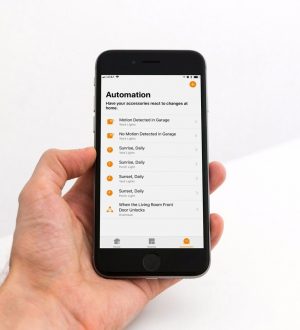

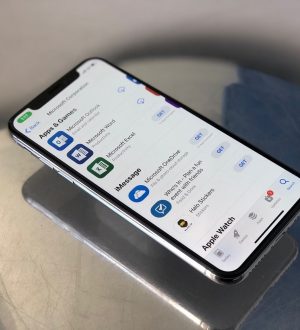
Отправляя сообщение, Вы разрешаете сбор и обработку персональных данных. Политика конфиденциальности.